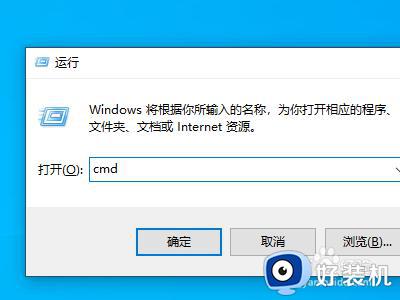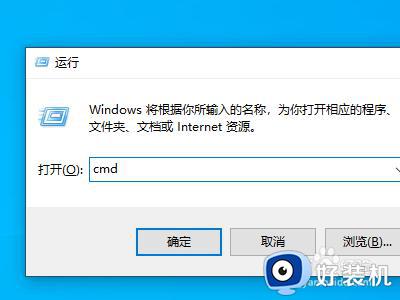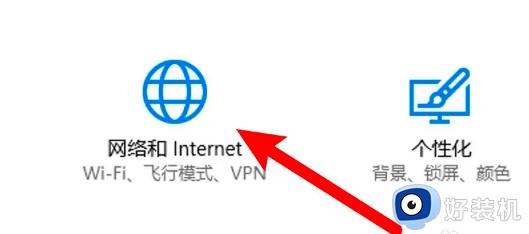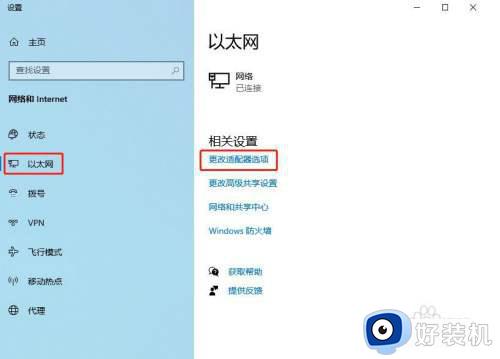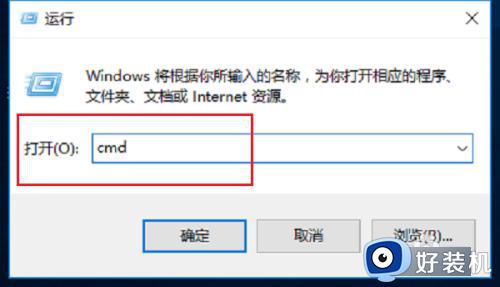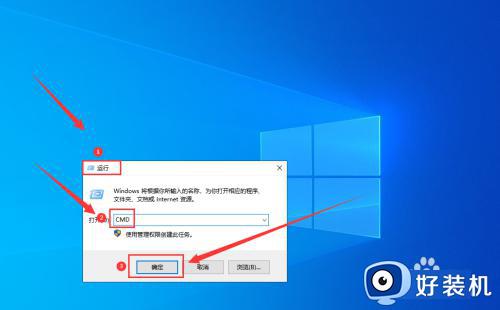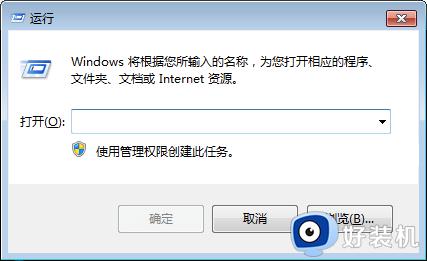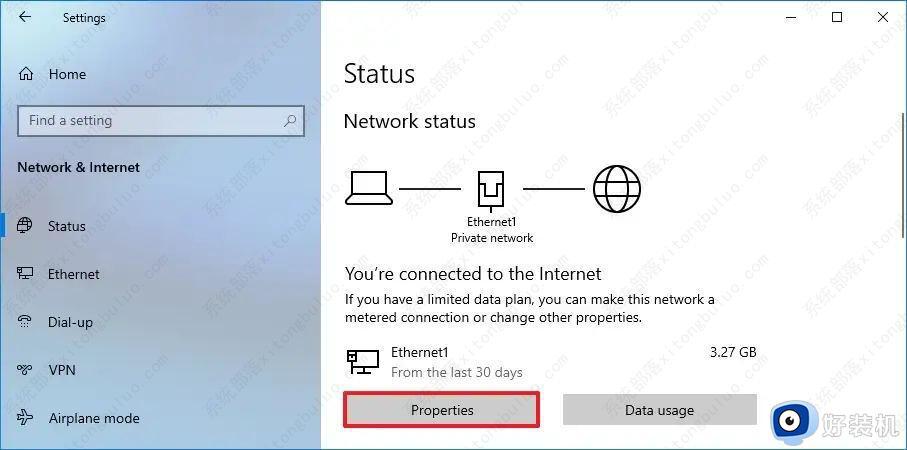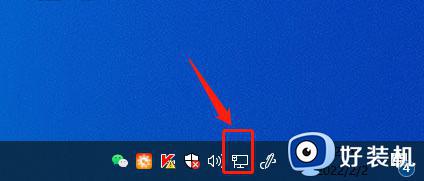win10电脑查看mac地址命令 win10电脑怎么查看mac地址
在win10系统中,是网络设备的唯一识别码,用于在局域网中确定设备的身份,很多时候我们也都会用到mac地址,然而大多用户都不了解win10电脑的mac地址位置,因此也在咨询小编说win10电脑怎么查看mac地址呢?对此小编在这里就来教大家win10电脑查看mac地址命令全部内容。
推荐下载:win10纯净版64位iso
具体方法:
方法一
1、点击Win10系统右下角的“开始”按钮图标,之后点击“设置”选项打开。
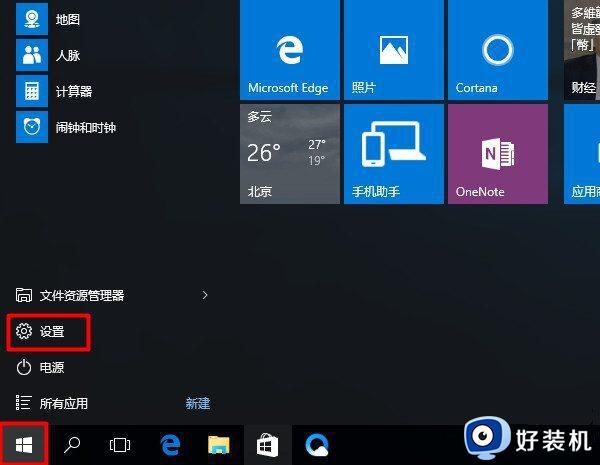
2、打开设置页面以后,点击“网络和Internet”选项。
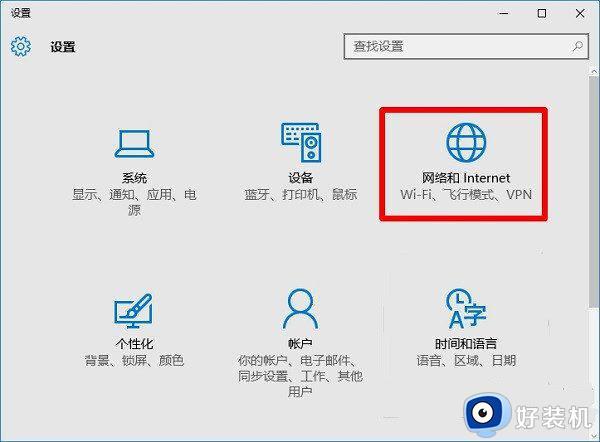
3、点击左侧“以太网”,再继续点击右侧的“本地连接”。
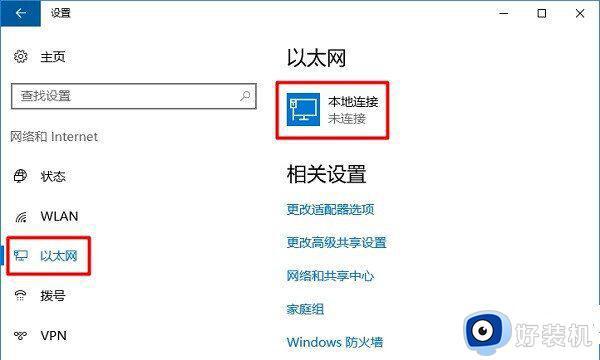
4、需要注意的是如需要查看Windows 10笔记本电脑无线网卡的MAC地址,这里就先点击左侧的“WLAN”。再在点击右侧“硬件属性”选项。
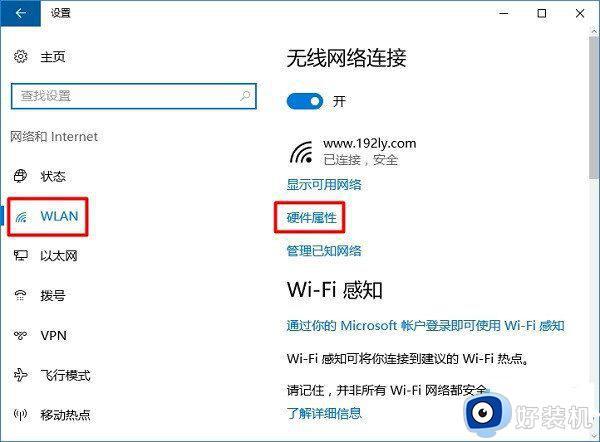
5、最后跳出页面中“物理地址”后面的就是这台Windows 10电脑的MAC地址信息了。
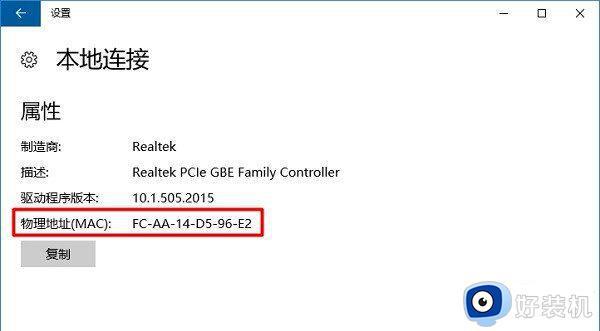
方法二
1、同时按住键盘中的“Win”+“R”组合按键,打开电脑的运行功能。
2、在运行程序中,输入:ncpa.cpl,之后点击“确定”打开。
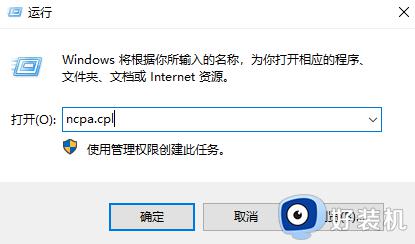
3、用鼠标右击“本地连接”,点击状态。
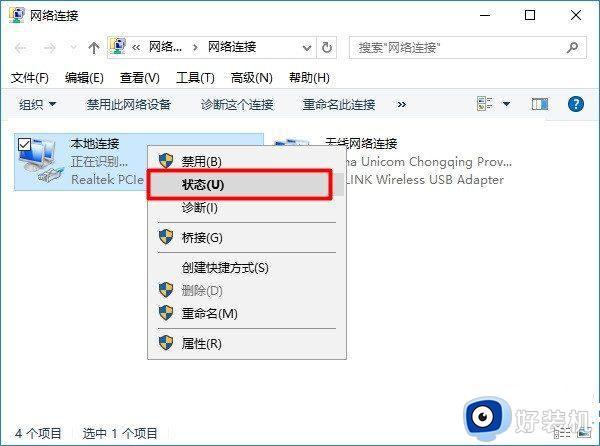
4、点击“详细信息”打开。
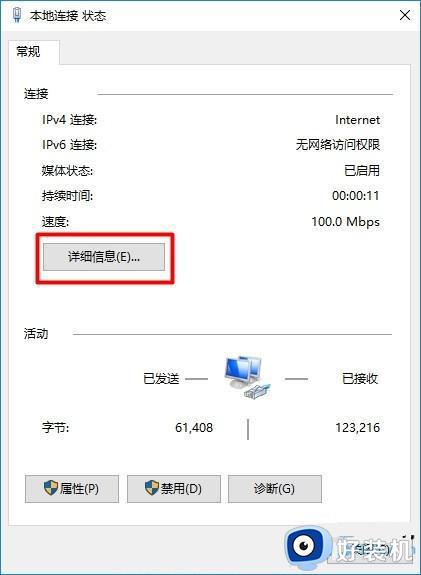
5、在页面中找到“物理地址”这个选项,该选项后面的信息,就是MAC地址了。
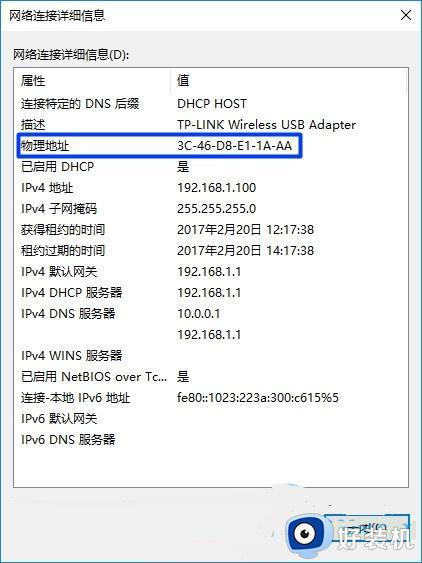
方法三
1、还是同时按住键盘中的“Win”+“R”组合按键,打开电脑的运行功能。
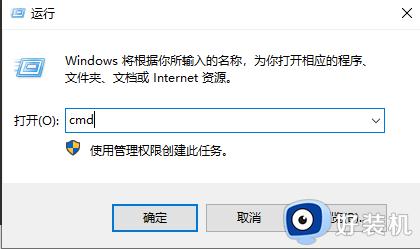
3、在命令提示符程序中,输入命令:ipconfig /all,然后按下键盘上的 Enter。
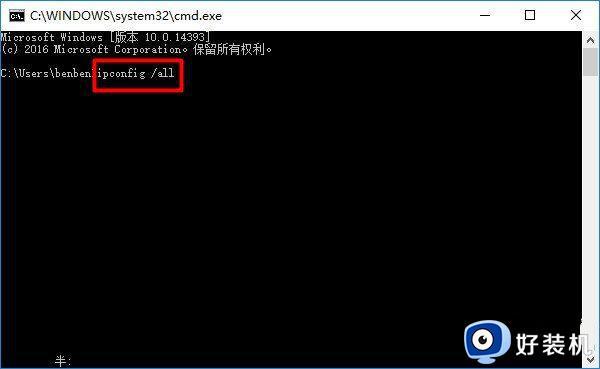
4、在命令执行结果洁癖,就可以查看到这台Win10电脑的MAC地址了。
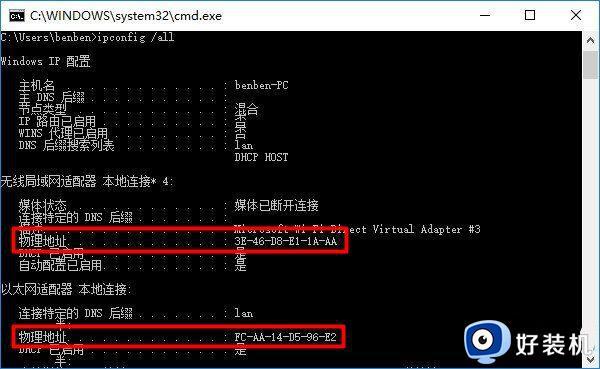
上述就是小编给大家介绍的一篇win10电脑查看mac地址命令全部内容了,有遇到过相同问题的用户就可以根据小编的步骤进行操作了,希望能够对大家有所帮助。